| Accueil > Articles |
Les shaders sous ePSXe
(1/1)Vous avez marre des gros polygones pixellisés de la Playstation ?
Du grand flou brumeux qui entoure vos jeux ?
Vous aimeriez de nouveaux graphismes , découvrir de nouveaux horizons grâce a l'émulation ?
Cet article est alors fait pour vous et pour peu qu'il vous intéresse , je vous invite à le découvrir ensemble ...
I-ePSXe :
Vous vous en doutiez peut être déjà , mais le seul émulateur pouvant gérer tous ces effets est bien celui là. Bien que très complet, ses nombreuses configurations le rendent de moins en moins abordable , et nombreux joueurs se tourneront vers d'autres alternatives telles que pSX ...
C'est en décembre 2001 que le développement d'ePSXe a commencé , et dans sa dernière version qu'est ePSXe 1.60 , l'emulateur a su s'imposer comme étant le meilleur pour cette console, notamment grâce à :
Enfin, pour le récupérer , c'est par ici que ça se passe : ici
Une fois l'émulateur décompressé dans le dossier choisi , nous pouvons passer
au chapitre suivant.
II-Vous avez dit shaders ?
Ouais bon , c'est bien joli de posséder l'emulateur , mais il faut bien le plugin qui le fera fonctionner ( ce qui est d'ailleurs le but de cet article ).
Pour télécharger le plugin video qu'il nous faut il faut vous rendre ici.
Mais comme vous vous en doutiez , cela ne suffit pas !! Il faut aussi les shaders qui rendront l'affichage plus joli ...
Mais attendez , c'est quoi ces shaders d'abord ?
Shaders ( tiré de l'anglais "shade", ombre) est un procédé introduit par l'opengl 1.4 et directx 8 pour une qualité maximale d'image alors que les propriétés matérielles sont totalement ignorés ...
Je sais que vous vous en foutez un peu... mais c'était essentiel pour la bonne compréhension de l'article.
Pour récupérer ces shaders dont on parle depuis un bon moment , c'est par là : Télécharger .
III-Configuration et utilisation :
Maintenant que nous sommes fixés , nous pouvons continuer notre test :

Expliquons un peu ;
Screen filering : Un mince filet de filtre apaisant qui réduit de plus de 25% les pixels de l'image .
Flicker-fix border : Cela sert a éviter les clignotements de bordure de l'image dus à l'utilisation des shaders, mettez sur 25 si cela se produit.
Shaders effects : C'est ce qui nous intéresse dans cet article , sélectionnez vos shaders a l'aide du symbole [...] puis mettez sur 5 si ces derniers sont au format
slv/slf et sur 3 si ils sont au format fp/vp.
Shader level : ça va de 1 à 4 ( minimum à maximum ) ceci règle l'intensité du filtre qu'on va utiliser , l'intérêt , c'est que ça n'apporte aucune baisse des performences. C'est a vous de voir selon votre humeur.
IV-Les shaders :
Nous pouvons maintenant commencer à tester Ces filtres , et pour l'occasion je vous demande de bien vous accrocher à votre siège , car ça va secouer !!!






 2xGLSL shader , 2xGLSLHqFilter shader :
2xGLSL shader , 2xGLSLHqFilter shader :
Un shader qui a pour effet de lisser au maximum l'image , la rendant beaucoup plus belle qu'auparavant ; il offre l'effet d'un filltre Super-Eagle qui addoucit les bordures
pixellisées de la playstation.
Son principal intérêt est d'éviter les gros pixels carrés même s'il n'offre aucun effet graphique de plus.
Evitez de l'utiliser au level 4 car ça risque sérieusement d'embrumer l'image et au lieu de l'embellir, ça risque de l'enlaidir pour de bon !
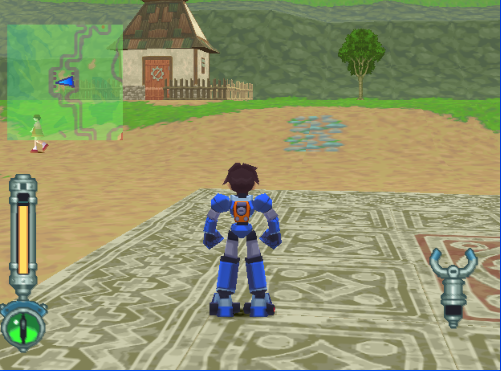
4xGLSL shader , 4xGLSLHqFilter shader :
Pareil que le précédent filtre , sauf que celui-ci est plus prononcé ( donc plus ou moins net et embrumé ) c'est comme vous voulez (...)
4xGLSLScale shader :
Moche, trop coloré, embrumé, peu net, tout ce qu'il il y' a de plus laid, A éviter !
Les shaders AA 1.0/2.0/3.0 :
les shaders AA ne sont pas du tout là pour lisser l'mage, Mais plutôt pour donner une impression de l'uminosité accrue. Seul un mince effet de flou est tout de même là pour faire joli, mais rien de très concret, les AA bloom sont plutôt sombres , et les AA daisy ont un contraste élevé.
Les levels 1/2/3 sont recommandés.
Cartoon shaders classe A ; I et II :
Toon shaders I : voici le meilleur shader par excellence ! les graphismes de votre veille Playstation retrouveront un coup de jeune non négligeable.
Ceci transforme les graphismes en cell shading, un style de B.D pour être exact. L'image devient très jolie, et vous ne reconnaîtrez plus les graphismes made in PSX.
Toon shaders II : Extension du premier shader, avec quelques améliorations en plus, il donne les mêmes graphismes toonés ; seule différence, un refroidissement global des couleurs, À Essayer.

Cartoon shaders classe B ; I et II :
Encore un shader avec style Cell Shading, le classe B, lui, se distingue par un renforcement des couleurs, ce qui donne un effet plus prononcé du filtre qui est appliqué avec plus de zèle, le niveau 4 est fortement recommandé (...)
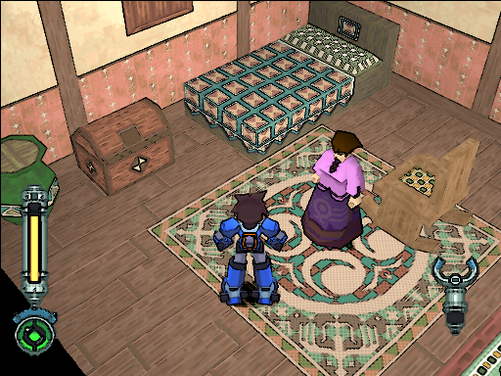
Cartoon shaders classe C ; I et II et III :
Tous les shaders ne sont pas les mêmes, et pour cause certains vont mieux a certains jeux, alors que d'autres pas.
Celui-ci se caractérise par l'ajout d'un mince filtre Super-Eagle, et offre ainsi les mêmes graphismes toonés avec un petit chouia de netteté.
Les Storybook Shaders :
Une autre éspece de shaders qui applique un joli filtre plutôt Sympa, celui çi rend l'image dénuée de toute couleur ( m'enfin presque ) et avec un peu de chance, ça pourrait même vous plaire !

StoryBook Shader I et II :
Si vous avez distingué une once de coloration dans le précédent filtre , celui ci est tout le contraire : il est intégralement en marron et blanc, Aucune utilité a vrai dire.
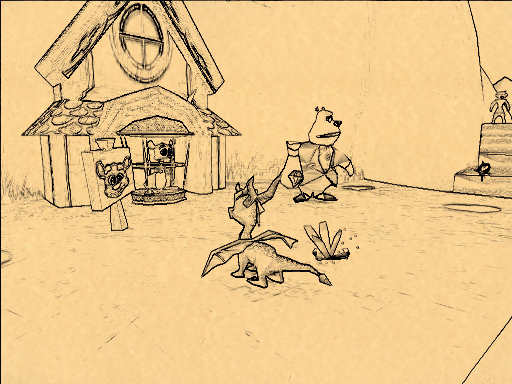
Bump map shaders :
Effet de cristalisation reussi avec cette dernière ombre très réussie.
Les bordures de l'image sont caressées par une sympathique lueur de dessin animé rendant l'affichage plus ou moins net et adouci (...)

V-Quelques options en plus ...
Si vous êtes téméraires , vous devez avoir aperçu une fênetre dans les options de configuration de plugin video intitulée " resolution & color " .
Si les deux dernières options n'ont aucun rapport avec la qualité de l'image, les deux autres dites " internal X & Y " jouent un grand rôle.
Enfin amusez-vous à changer leur intensité en faisant attention aux capacités de votre configuration matérielle.
J'éspère que cette article vous a plu , et merci pour votre lecture !!
Enfin , bonne chance pour trouver le meilleur filtre qui ira pour vos jeux ...
Et si vous avez besoin d'un conseil ou que vous avez un problème, sachez que le forum est là pour vous aidez .
Du grand flou brumeux qui entoure vos jeux ?
Vous aimeriez de nouveaux graphismes , découvrir de nouveaux horizons grâce a l'émulation ?
Cet article est alors fait pour vous et pour peu qu'il vous intéresse , je vous invite à le découvrir ensemble ...
I-ePSXe :
Vous vous en doutiez peut être déjà , mais le seul émulateur pouvant gérer tous ces effets est bien celui là. Bien que très complet, ses nombreuses configurations le rendent de moins en moins abordable , et nombreux joueurs se tourneront vers d'autres alternatives telles que pSX ...
- Un système de plugins ingénieux
- Une intégration facile des patchs ppf
- Parties online grâce au serveur kaillera
- Stabilité accrue
- Prise en charge des manettes dualshock
Enfin, pour le récupérer , c'est par ici que ça se passe : ici
Une fois l'émulateur décompressé dans le dossier choisi , nous pouvons passer
au chapitre suivant.
II-Vous avez dit shaders ?
Ouais bon , c'est bien joli de posséder l'emulateur , mais il faut bien le plugin qui le fera fonctionner ( ce qui est d'ailleurs le but de cet article ).
Pour télécharger le plugin video qu'il nous faut il faut vous rendre ici.
Mais comme vous vous en doutiez , cela ne suffit pas !! Il faut aussi les shaders qui rendront l'affichage plus joli ...
Mais attendez , c'est quoi ces shaders d'abord ?
Shaders ( tiré de l'anglais "shade", ombre) est un procédé introduit par l'opengl 1.4 et directx 8 pour une qualité maximale d'image alors que les propriétés matérielles sont totalement ignorés ...
Je sais que vous vous en foutez un peu... mais c'était essentiel pour la bonne compréhension de l'article.
Pour récupérer ces shaders dont on parle depuis un bon moment , c'est par là : Télécharger .
III-Configuration et utilisation :
N'éspérez pas faire tourner ces filtres sur une Sis 32 ni encore moins sur une Geforce MX , prévoyez au minimum une Fx5200 ou toute autre carte graphique gérant l'Opengl 2.0 ...
Dans le cas contraire vous pouvez toujours admirer les screens et continuer de lire l'article ou jouer en 2FPS par seconde ( ça marche aussi ^^ ).Maintenant que nous sommes fixés , nous pouvons continuer notre test :

Expliquons un peu ;
Screen filering : Un mince filet de filtre apaisant qui réduit de plus de 25% les pixels de l'image .
Flicker-fix border : Cela sert a éviter les clignotements de bordure de l'image dus à l'utilisation des shaders, mettez sur 25 si cela se produit.
Shaders effects : C'est ce qui nous intéresse dans cet article , sélectionnez vos shaders a l'aide du symbole [...] puis mettez sur 5 si ces derniers sont au format
slv/slf et sur 3 si ils sont au format fp/vp.
Shader level : ça va de 1 à 4 ( minimum à maximum ) ceci règle l'intensité du filtre qu'on va utiliser , l'intérêt , c'est que ça n'apporte aucune baisse des performences. C'est a vous de voir selon votre humeur.
IV-Les shaders :
Nous pouvons maintenant commencer à tester Ces filtres , et pour l'occasion je vous demande de bien vous accrocher à votre siège , car ça va secouer !!!






 2xGLSL shader , 2xGLSLHqFilter shader :
2xGLSL shader , 2xGLSLHqFilter shader :Un shader qui a pour effet de lisser au maximum l'image , la rendant beaucoup plus belle qu'auparavant ; il offre l'effet d'un filltre Super-Eagle qui addoucit les bordures
pixellisées de la playstation.
Son principal intérêt est d'éviter les gros pixels carrés même s'il n'offre aucun effet graphique de plus.
Evitez de l'utiliser au level 4 car ça risque sérieusement d'embrumer l'image et au lieu de l'embellir, ça risque de l'enlaidir pour de bon !
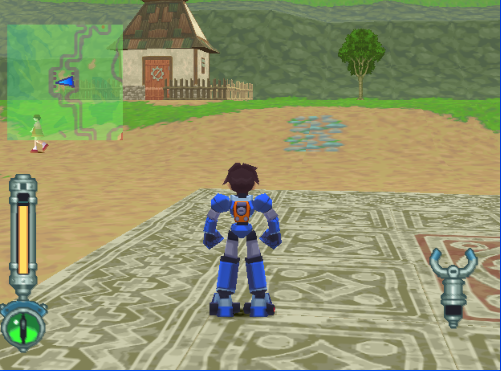
Admirez la netteté de l'image ! Pas un seul pixel de trop !
4xGLSL shader , 4xGLSLHqFilter shader :
Pareil que le précédent filtre , sauf que celui-ci est plus prononcé ( donc plus ou moins net et embrumé ) c'est comme vous voulez (...)
4xGLSLScale shader :
Moche, trop coloré, embrumé, peu net, tout ce qu'il il y' a de plus laid, A éviter !
Les shaders AA 1.0/2.0/3.0 :
les shaders AA ne sont pas du tout là pour lisser l'mage, Mais plutôt pour donner une impression de l'uminosité accrue. Seul un mince effet de flou est tout de même là pour faire joli, mais rien de très concret, les AA bloom sont plutôt sombres , et les AA daisy ont un contraste élevé.
Les levels 1/2/3 sont recommandés.
Cartoon shaders classe A ; I et II :
Toon shaders I : voici le meilleur shader par excellence ! les graphismes de votre veille Playstation retrouveront un coup de jeune non négligeable.
Ceci transforme les graphismes en cell shading, un style de B.D pour être exact. L'image devient très jolie, et vous ne reconnaîtrez plus les graphismes made in PSX.
Toon shaders II : Extension du premier shader, avec quelques améliorations en plus, il donne les mêmes graphismes toonés ; seule différence, un refroidissement global des couleurs, À Essayer.

Le toon shader I : trop mignon pour ne pas l'apprécier ... un vrai régal pour les yeux !!
Cartoon shaders classe B ; I et II :
Encore un shader avec style Cell Shading, le classe B, lui, se distingue par un renforcement des couleurs, ce qui donne un effet plus prononcé du filtre qui est appliqué avec plus de zèle, le niveau 4 est fortement recommandé (...)
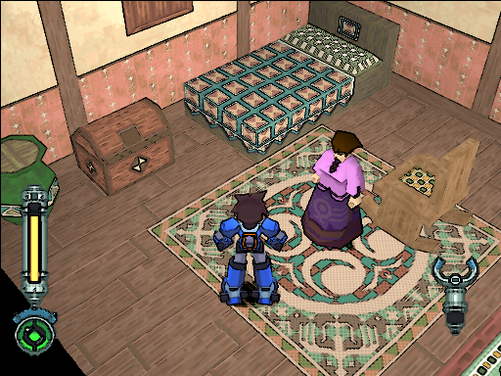
La PS2 n'est plus indispensable avec ces filtres qui vont comme un gant à certains jeux ...
Cartoon shaders classe C ; I et II et III :
Tous les shaders ne sont pas les mêmes, et pour cause certains vont mieux a certains jeux, alors que d'autres pas.
Celui-ci se caractérise par l'ajout d'un mince filtre Super-Eagle, et offre ainsi les mêmes graphismes toonés avec un petit chouia de netteté.
Les Storybook Shaders :
Une autre éspece de shaders qui applique un joli filtre plutôt Sympa, celui çi rend l'image dénuée de toute couleur ( m'enfin presque ) et avec un peu de chance, ça pourrait même vous plaire !

No comment !!
StoryBook Shader I et II :
Si vous avez distingué une once de coloration dans le précédent filtre , celui ci est tout le contraire : il est intégralement en marron et blanc, Aucune utilité a vrai dire.
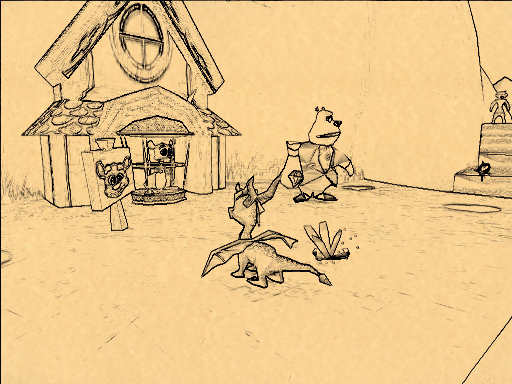
Vous aimez ?
Bump map shaders :
Effet de cristalisation reussi avec cette dernière ombre très réussie.
Les bordures de l'image sont caressées par une sympathique lueur de dessin animé rendant l'affichage plus ou moins net et adouci (...)

Les contours de l'image sont pénétrés par un effet de glace franchement réussi ...
V-Quelques options en plus ...
Si vous êtes téméraires , vous devez avoir aperçu une fênetre dans les options de configuration de plugin video intitulée " resolution & color " .
Si les deux dernières options n'ont aucun rapport avec la qualité de l'image, les deux autres dites " internal X & Y " jouent un grand rôle.
Enfin amusez-vous à changer leur intensité en faisant attention aux capacités de votre configuration matérielle.
J'éspère que cette article vous a plu , et merci pour votre lecture !!
Enfin , bonne chance pour trouver le meilleur filtre qui ira pour vos jeux ...
Et si vous avez besoin d'un conseil ou que vous avez un problème, sachez que le forum est là pour vous aidez .